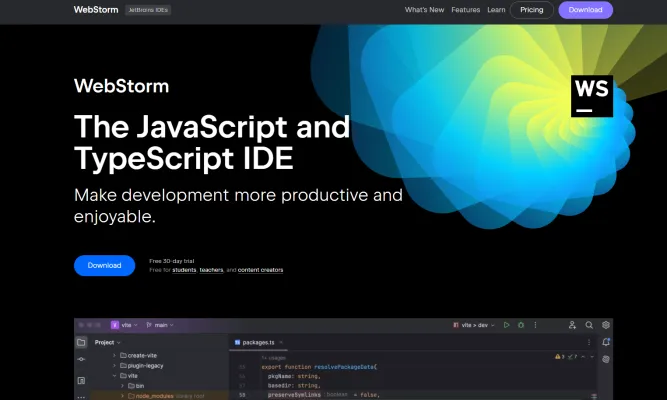Introducción a WebStorm
WebStorm es un poderoso entorno de desarrollo integrado (IDE) desarrollado por JetBrains, diseñado específicamente para JavaScript, TypeScript y tecnologías relacionadas. Agiliza el proceso de desarrollo, permitiendo a los programadores centrarse en la codificación en lugar de la configuración. Con soporte integrado para frameworks como React, Angular y Vue, así como Node.js, WebStorm proporciona herramientas que mejoran la productividad, como la finalización inteligente de código, la detección de errores en tiempo real y la refactorización segura.
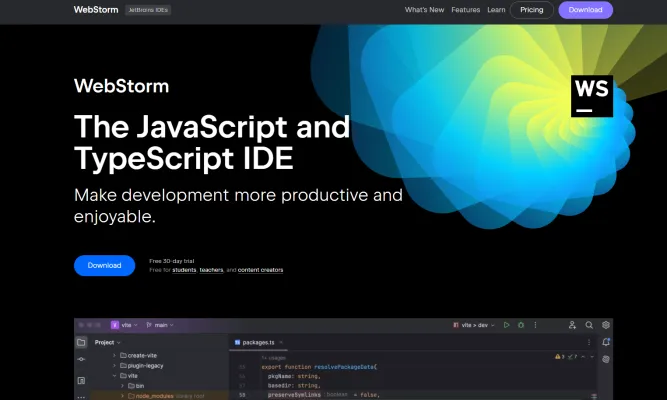
Una de sus características destacadas son las herramientas de desarrollo integradas, que permiten la depuración, pruebas y gestión de control de versiones sin problemas directamente dentro del IDE. Además, WebStorm incorpora funciones impulsadas por IA para ayudar con la generación de documentación, explicación de código y sugerencias de refactorización, convirtiéndolo en un activo valioso tanto para desarrolladores novatos como experimentados. Con temas personalizables y amplio soporte de plugins, WebStorm proporciona una experiencia de desarrollo a medida, asegurando que los usuarios puedan maximizar su eficiencia y creatividad en la codificación. Ya sea que estés construyendo una aplicación web o gestionando proyectos complejos, WebStorm te equipa con las herramientas necesarias para tener éxito en el mundo acelerado del desarrollo de software.
Casos de Uso de WebStorm
WebStorm, el poderoso IDE de JetBrains, está diseñado específicamente para el desarrollo de JavaScript y TypeScript. Aquí hay algunos casos de uso notables que destacan sus capacidades:
- Desarrollo de Aplicaciones Web: WebStorm soporta frameworks como React, Angular y Vue.js, convirtiéndolo en un entorno robusto para construir aplicaciones web dinámicas. Su editor de código inteligente proporciona sugerencias en tiempo real y detección de errores, permitiendo a los desarrolladores escribir código limpio y eficiente.
- Desarrollo en Node.js: Con soporte integrado para Node.js, WebStorm permite a los desarrolladores crear y depurar aplicaciones del lado del servidor sin problemas. El IDE proporciona integración con npm y otros gestores de paquetes, facilitando la gestión fácil de las dependencias del proyecto.
- Integración de Control de Versiones: WebStorm simplifica la colaboración al integrarse con Git y GitHub. Los desarrolladores pueden realizar tareas complejas de control de versiones, como resolver conflictos de fusión y revisar cambios, directamente dentro del IDE, mejorando la productividad y agilizando los flujos de trabajo.
- Pruebas Unitarias: El IDE soporta frameworks de pruebas unitarias como Jest y Mocha, permitiendo a los desarrolladores escribir, ejecutar y depurar pruebas de manera eficiente. Esta característica es crucial para mantener la calidad del código y asegurar que las aplicaciones funcionen según lo previsto.
- Desarrollo Remoto: WebStorm ofrece capacidades de desarrollo remoto, permitiendo a los desarrolladores trabajar en proyectos alojados en servidores externos o entornos en la nube. Esta flexibilidad es esencial para equipos que trabajan en configuraciones distribuidas, mejorando la colaboración sin comprometer el rendimiento.
Al aprovechar estos casos de uso, WebStorm empodera a los desarrolladores para mejorar su productividad y agilizar sus procesos de desarrollo de manera efectiva.
Cómo Acceder a WebStorm
- Descargar WebStorm: Visita la página de descarga de WebStorm. Elige tu sistema operativo (Windows, macOS o Linux) y descarga el instalador.
- Instalar WebStorm: Ejecuta el instalador descargado. Sigue las instrucciones en pantalla para completar el proceso de instalación. Esto típicamente implica aceptar los términos, seleccionar opciones de instalación y elegir una carpeta de destino.
- Lanzar WebStorm: Una vez instalado, encuentra WebStorm en tu carpeta de aplicaciones (o menú de inicio para Windows). Haz doble clic en el icono de WebStorm para lanzar el IDE.
- Iniciar Sesión o Activar: Si tienes una cuenta de JetBrains, inicia sesión para acceder a tus licencias. Si no tienes una cuenta, puedes comenzar una prueba gratuita de 30 días o activar el IDE con una clave de licencia.
- Iniciar un Nuevo Proyecto: Después de iniciar sesión, puedes crear un nuevo proyecto o abrir uno existente. WebStorm te guiará a través de la configuración del proyecto, permitiéndote elegir el tipo de proyecto y la ubicación.
Siguiendo estos pasos, podrás acceder y comenzar a usar WebStorm, un poderoso IDE para el desarrollo de JavaScript y TypeScript.
Cómo Usar WebStorm: Una Guía Paso a Paso
Paso 1: Instalación
- Descargar WebStorm: Visita el sitio web de JetBrains y descarga la versión apropiada para tu sistema operativo.
- Instalar: Sigue las indicaciones del asistente de instalación para completar la configuración.
Paso 2: Configuración del Proyecto
- Crear un Nuevo Proyecto: Abre WebStorm y haz clic en "Nuevo Proyecto". Elige tu tipo de proyecto (por ejemplo, JavaScript, TypeScript) y configura los ajustes.
- Abrir un Proyecto Existente: Usa la opción "Abrir" para cargar un proyecto existente desde tu directorio local.
Paso 3: Navegar por la Interfaz
- Ventanas de Herramientas: Familiarízate con las ventanas de herramientas como Proyecto, Control de Versiones y Terminal. Usa
Alt+1para abrir la ventana de herramientas del Proyecto. - Editor: El área central es el editor de código. Personalízalo ajustando temas, fuentes y mapas de teclas en
Archivo > Configuración.
Paso 4: Escribir Código
- Completado de Código: Comienza a escribir y WebStorm sugerirá completados de código. Usa
Ctrl+Espaciopara sugerencias básicas yCtrl+Shift+Espaciopara sugerencias inteligentes. - Refactorización: Haz clic derecho en una variable o función y selecciona "Refactorizar" para renombrar, extraer métodos u optimizar tu código.
Paso 5: Depurar y Probar
- Depuración: Establece puntos de interrupción haciendo clic en el margen junto a los números de línea. Usa la ventana de herramientas de Depuración para recorrer tu código paso a paso.
- Pruebas: Ejecuta pruebas unitarias directamente desde el IDE. WebStorm soporta frameworks de prueba populares como Jest y Mocha.
Paso 6: Control de Versiones
- Integración con Git: Usa la ventana de herramientas de Control de Versiones para confirmar cambios, revisar diferencias y gestionar ramas. Usa
Alt+9para abrirla. - Solicitudes de Extracción: Colabora con miembros del equipo creando y revisando solicitudes de extracción dentro de WebStorm.
Paso 7: Personalizar y Extender
- Plugins: Mejora WebStorm con plugins del Marketplace de JetBrains. Ve a
Archivo > Configuración > Pluginspara explorar e instalar nuevos plugins. - Mapas de Teclas: Personaliza los atajos de teclado para que coincidan con tu flujo de trabajo. Ve a
Archivo > Configuración > Mapa de Teclas.
Siguiendo estos pasos, estarás en camino de dominar WebStorm y mejorar tu experiencia de desarrollo en JavaScript y TypeScript.
Cómo Crear una Cuenta en WebStorm
- Visita el Portal de Cuenta de JetBrains: Ve al sitio web de JetBrains Account. Aquí es donde puedes gestionar todos tus productos de JetBrains, incluyendo WebStorm.
- Regístrate con Tu Correo Electrónico: Ingresa tu dirección de correo electrónico en el formulario de registro en la parte inferior de la página y haz clic en Registrarse. Este correo electrónico estará asociado a tu Cuenta de JetBrains.
- Verifica Tu Correo Electrónico: Revisa tu bandeja de entrada para un correo de JetBrains. Sigue las instrucciones en el correo para crear una contraseña y completar tu registro. Este paso asegura que tu correo electrónico sea válido y accesible.
- Inicia Sesión en WebStorm: Una vez registrado, usa tu correo electrónico y la contraseña que creaste para iniciar sesión en WebStorm. Esto te permitirá acceder a todas las funciones y gestionar tus licencias directamente desde el IDE.
Siguiendo estos pasos, puedes crear y gestionar fácilmente tu cuenta de WebStorm, asegurando que tengas acceso completo a todas las poderosas herramientas y funciones que JetBrains ofrece.
Consejos para WebStorm
WebStorm, el poderoso IDE para desarrollo de JavaScript y TypeScript, ofrece una plétora de características para mejorar la productividad. Aquí hay algunos consejos para ayudarte a sacar el máximo provecho de WebStorm:
- Completado Inteligente de Código: Utiliza tanto el Completado Básico (Ctrl + Espacio) como el Completado SmartType (Ctrl + Shift + Espacio) para obtener sugerencias conscientes del contexto, acelerando tu proceso de codificación.
- Atajos de Navegación: Navega rápidamente por tu base de código con atajos como Cmd + O para clases, Cmd + Shift + O para archivos, y Cmd + Option + O para símbolos. Doble Shift (Shift + Shift) busca en todas partes.
- Herramientas de Refactorización: Aprovecha las robustas capacidades de refactorización de WebStorm. Presiona Ctrl + T para ver todas las refactorizaciones disponibles para el contexto actual, como renombrar símbolos o extraer métodos.
- Depuración Integrada: Depura tus aplicaciones JavaScript y Node.js sin problemas dentro del IDE. Establece puntos de interrupción, recorre el código paso a paso e inspecciona variables sin salir de tu entorno de desarrollo.
- Integración de Control de Versiones: Gestiona tus flujos de trabajo de Git eficientemente con las herramientas integradas de WebStorm. Resuelve conflictos, revisa cambios y confirma código directamente desde el IDE.
Dominando estos consejos, puedes aumentar significativamente tu productividad y agilizar tu flujo de trabajo de desarrollo en WebStorm.